Kā atrast un instalēt draiverus datorā, kas pareizi darbojas Windows OS
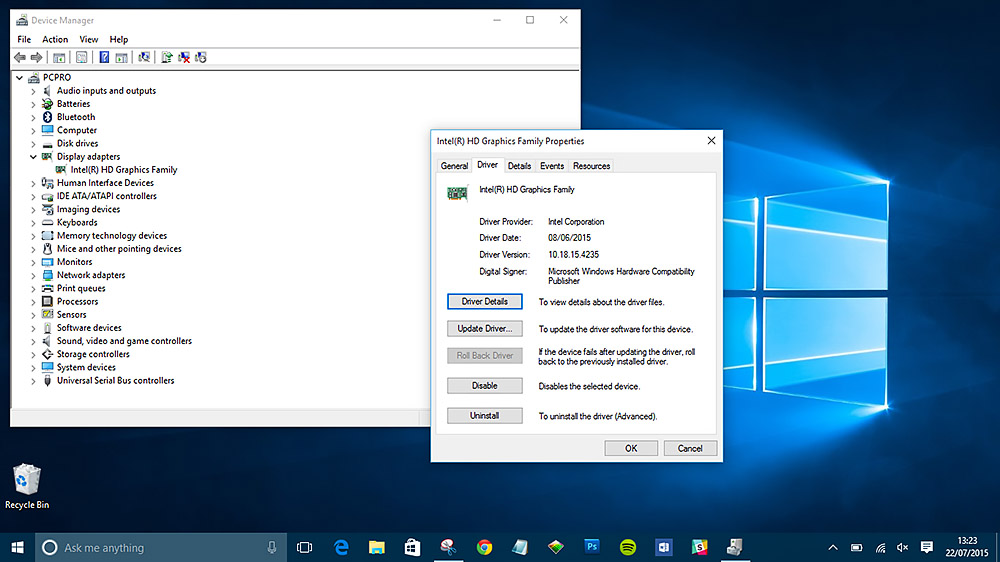
- 4540
- 1452
- Irvin Toy
Visiem datora komponentiem ir nepieciešami autovadītāji - īpašas vadības utilītas. Bez viņiem nav iespējams nodrošināt stabilu veiktspēju un dažreiz arī elementāru daļu veiktspēju. Vairumā gadījumu visa nepieciešamā programmatūra ir instalēta automātiskā režīmā, bet dažreiz rodas problēmas. Un lietotājs saskaras ar jautājumu, kā instalēt autovadītājus. Ir vairākas pieejamas metodes, kuras tiks uzskatītas tālāk.
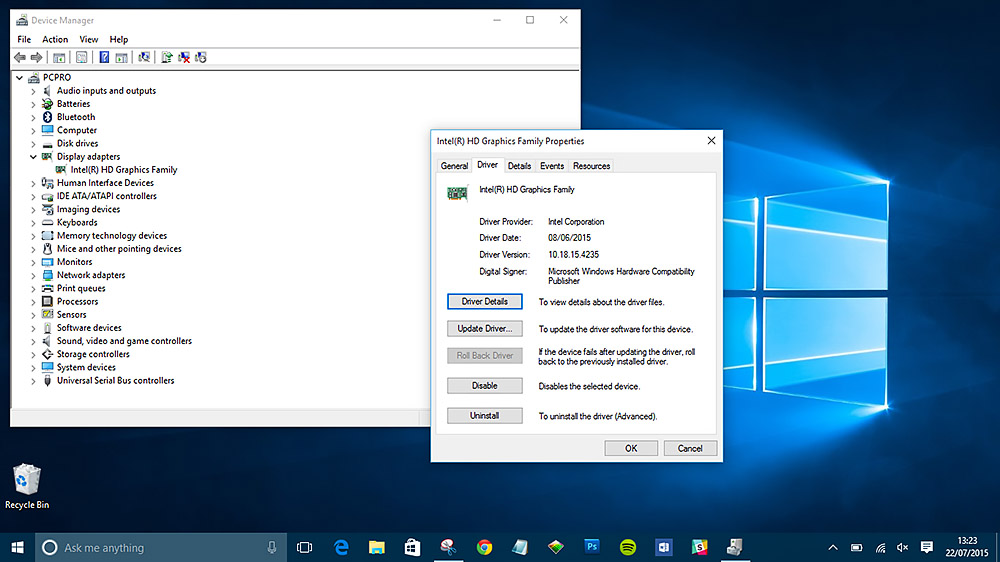
Kā noskaidrot, kurai ierīcei ir nepieciešams atjaunināt autovadītājus
Pirmkārt, tas ir precīzi jānorāda un jānosaka, kurš sistēmas sastāvdaļa jums jāinstalē draiveri. To var izdarīt šādi:
- Noklikšķiniet uz pogas "Sākt" un meklēšanas rindā atrodiet ierīces pārvaldnieku.
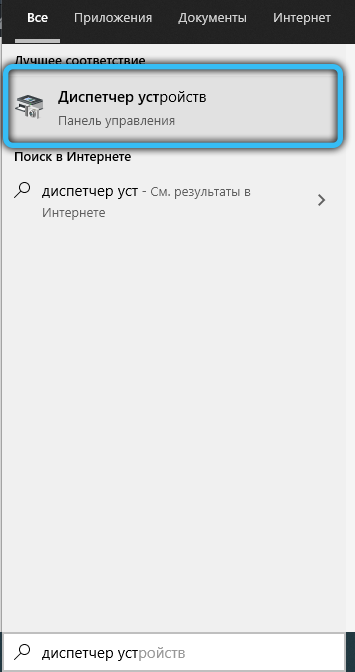
- Atveriet atrasto programmu. Parādīsies visu datorā instalēto komponentu saraksts.
- Šajā sarakstā jums jāatrod pozīcijas, kas apzīmētas ar dzelteniem trīsstūriem ar izsaukuma zīmi. Šī ikona norāda uz autovadītāju neesamību.
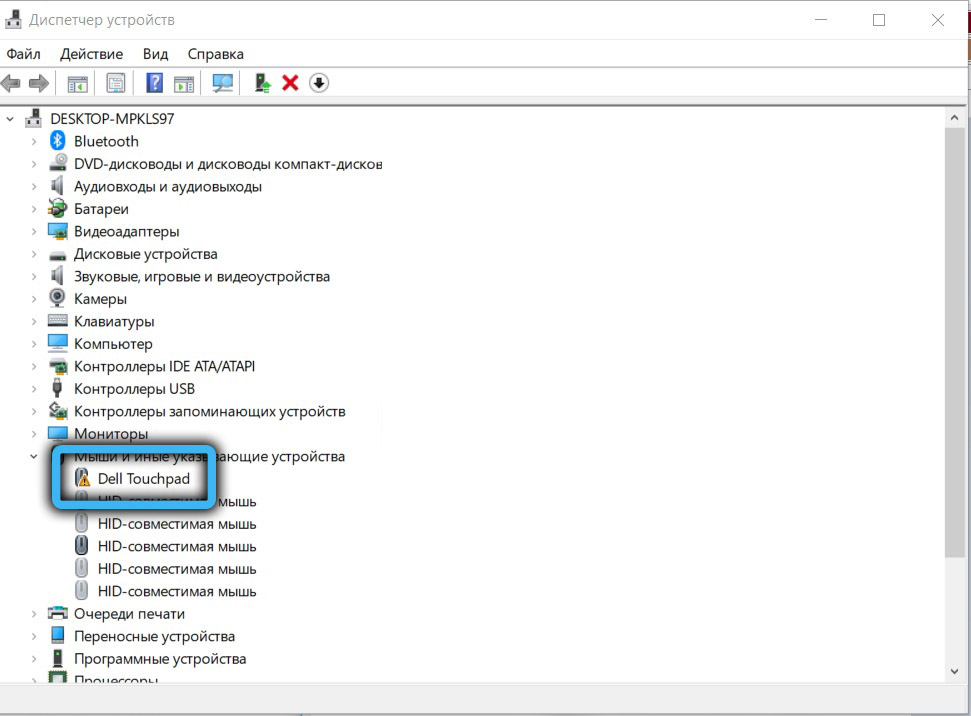
Tiklīdz tiek atrasta problemātiskā sastāvdaļa, varat turpināt izvēlēties autovadītājus un instalēšanas metodi.
Kādi ir autovadītāji
Visiem autovadītājiem ir ierasts sadalīt trīs grupās:
- Sistēmas komponentu vadītāji. Vissvarīgākie elementi, kas atbild par pareizu procesora darbību, mātesplates detaļas utt. D. Instalēts automātiskajā režīmā, ielādējot operētājsistēmu. Labāk ir nepieskarties šiem autovadītājiem, lai nākotnē jūs nesaskartos ar nopietnām problēmām.
- Kartīšu autovadītāji. Video karšu, skaņas, tīkla dēļu darbību komunālie pakalpojumi. Šādas programmatūras izvēle ir atkarīga no izmantotā komponenta modeļa.
- Ārējo ierīču vadītāji. Nepieciešami ierīču un sīkrīku darbībai, kas savienoti ar datoru no ārpuses. Tas var attiekties uz printeriem, ārējām skaņas kartēm, kontrolieriem.
Autovadītāju instalēšanas process no diska
Pamata metode autovadītāju uzstādīšanai ir saistīta ar disku izmantošanu, kas ir komplektā ar pašiem komponentiem. Šāds vidējs glabā visus komunālos pakalpojumus un programmas, kas vajadzīgas pareizai datora darbībai. Visbiežāk mātesplate un videokarte ir aprīkoti ar diskiem.
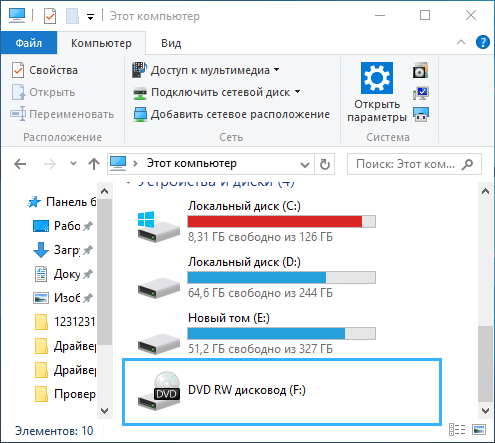
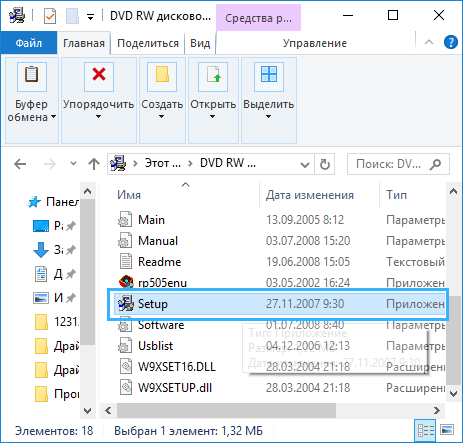
Jums jāatrod vēlamais nesējs un jāievieto datora diskā. Ja datoram nav sava diska, varat izmantot ārējo.
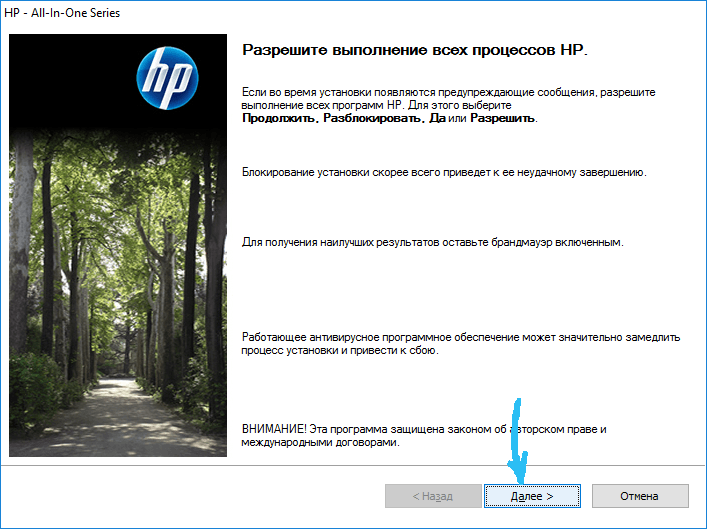
Pēc diska ielādes tiks atvērts logs, kurā jūs varat atrast visus nepieciešamos draiverus noteiktai ierīcei. Parasti vēlamā programmatūra atrodas cilnē "Drivers". Arī daži ražotāji papildus nodrošina sadalījumu pārlūkiem, pretvīrusu programmatūrai diskiem vai programmām, lai uzlabotu sistēmas veiktspēju. Instalēšanas procesa laikā lietotājs var noņemt visas papildu pārbaudes, lai datorā neinstalētu nevajadzīgas programmas.
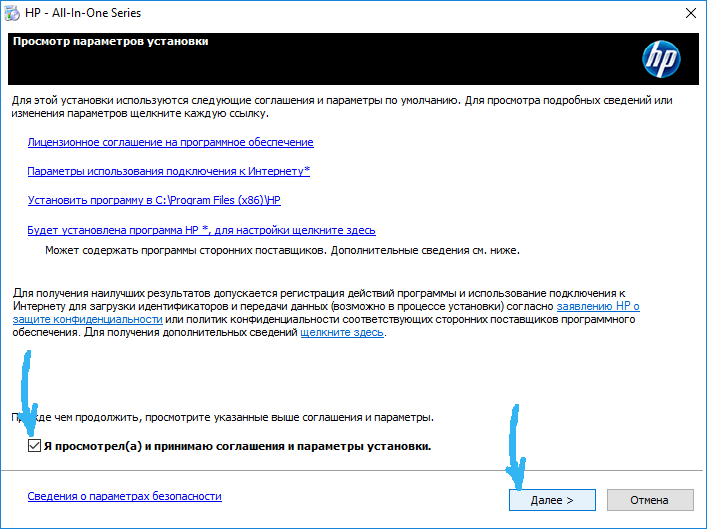
Pēc pareizā draiveru izvēles noklikšķiniet uz pogas "Instalēt" (instalēt). Instalētājs uzsāks, ka nepieciešamie faili ir sistēmas diskā. Īpaša mēroga uzraudzīs progresu.
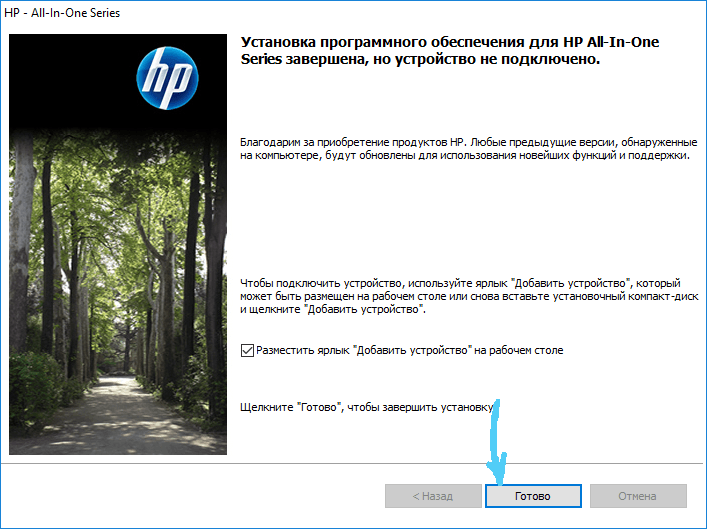
Pēc instalēšanas procesa pabeigšanas ir nepieciešams restartēt sistēmu, lai jaunie autovadītāji sāktu strādāt ar pilnu spēku.
Autovadītāju instalēšanas process no interneta
Netālu no vienmēr ir iespējams izmantot disku autovadītāju uzstādīšanai. Bieži vien lietotāji vai nu neatrod fizisku pārvadātāju, vai arī viņiem vienkārši nav iespējas piekļūt diskdzinim. Mūsdienu datori un klēpjdatori tiek ražoti ilgu laiku bez šādiem diskiem.

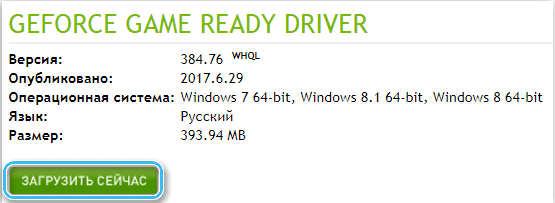

Izeja no situācijas būs programmatūras instalēšana no interneta. Lai to izdarītu, jums jānosaka noteiktas komponenta zīmols (mātesplate, videokarte, skaņu dēlis utt. D.), un pēc tam ievadiet vārdu meklētājprogrammā. Visbiežāk nav problēmu ar piemērotu autovadītāju noteikšanu.
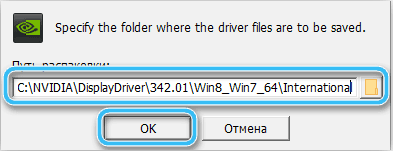
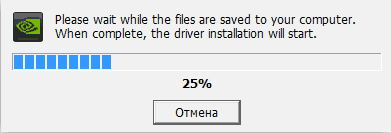
Jums ir jālejupielādē programmas tikai no oficiālajām ražotāju vietnēm, jo pretējā gadījumā ir liela vīrusu infekcijas varbūtība.
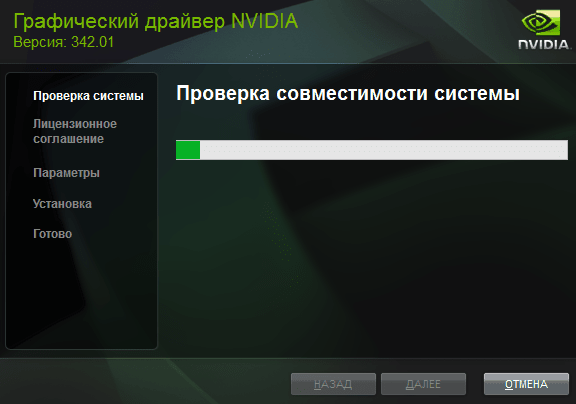
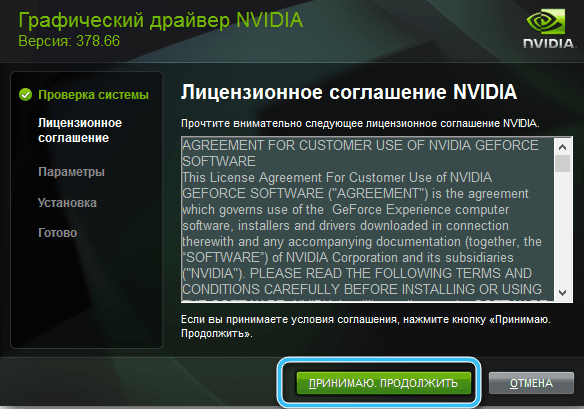
Tiklīdz tiek ielādēts vēlamais sadalījums, jums jāsāk autovadītāju uzstādīšana. Lielākā daļa uzstādītāju ir parādīti formātos ".exe ", tāpēc palaišana nebūs problēmu. Tas ir pietiekami, lai tikai ievērotu instalācijas meistara instrukcijas un restartētu datoru kā pēdējo soli.
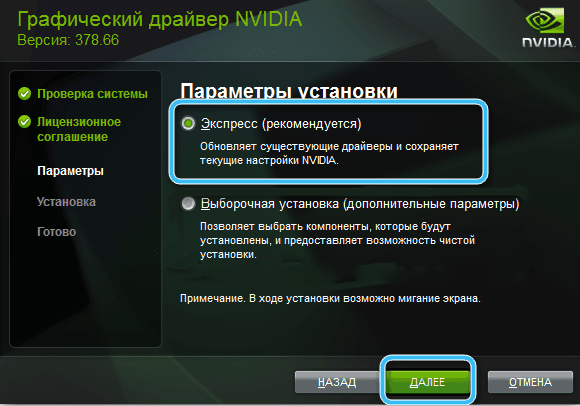
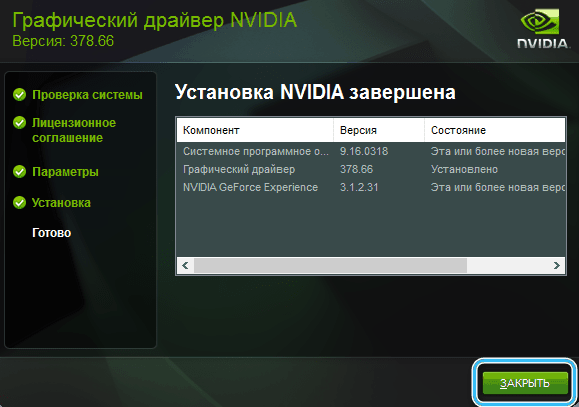
Sarežģīta autovadītāju uzstādīšana
Ja, atverot ierīces pārvaldnieku, vienlaikus ir atrastas problēmas ar autovadītājiem vairākiem komponentiem, ieteicams izmantot sarežģīto instalēšanu. Īpaši tam ir izveidota atbilstoša programmatūra, kas automātiski analizē sistēmu, meklējot trūkstošos draiverus un gandrīz bez lietotāja līdzdalības tos instalē datorā. Un nav nepieciešams patstāvīgi meklēt draiverus katrai ierīcei atsevišķi.
Autovadītāju meklēšana un uzstādīšana, izmantojot DriverPack risinājumu
Viens no populārākajiem komunālajiem pakalpojumiem visaptverošai autovadītāju uzstādīšanai ir DriverPack risinājumu programma. Šī ir bezmaksas lietojumprogramma, kas var ātri meklēt trūkstošos draiverus un automātiski tos instalēt datorā. Šī iemesla dēļ daudzi datoru amatnieki dod priekšroku izmantot šo konkrēto utilītu, lai konfigurētu jaunus datorus.
Instalācijas algoritms:
- Dodieties uz oficiālo vietni un tur lejupielādējiet DriverPack instalācijas failu.
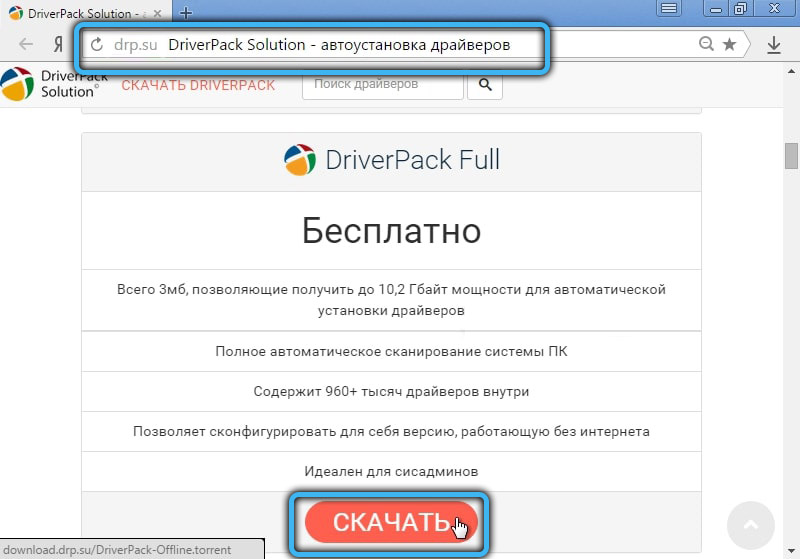
- Instalējiet programmatūru datorā.
- Palaidiet programmu. Nekavējoties sistēmas analīze, lai identificētu visu savienoto aprīkojumu un autovadītājus, lai to sāktu.
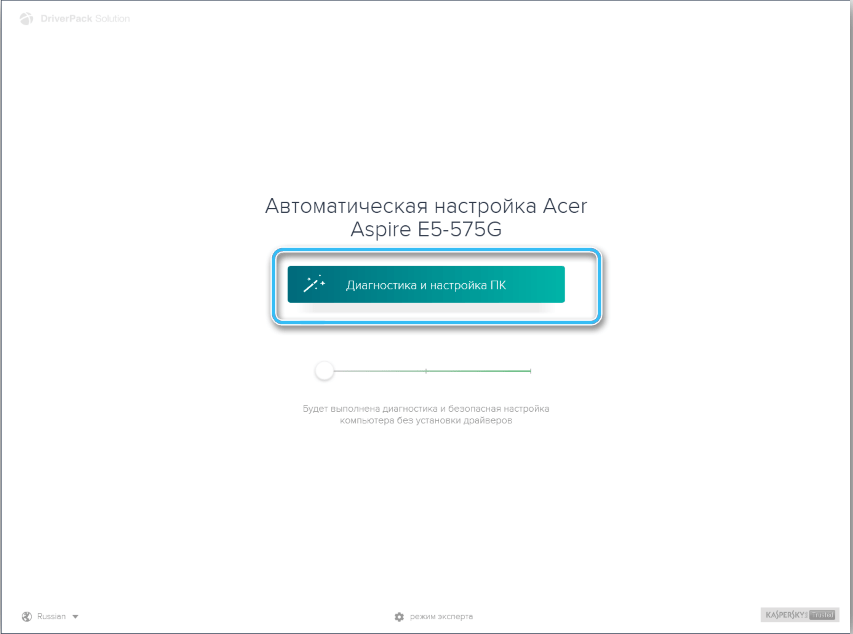
- Ekrānā parādīsies autovadītāju saraksts, kuri ir jāinstalē. Arī lietotājs ieteiks papildu programmatūru (pārlūkus, pretvīrusu utt. D.).
- Palaidiet automātisko instalēšanu un pagaidiet, līdz programma augšupielādē visus nepieciešamos elementus.
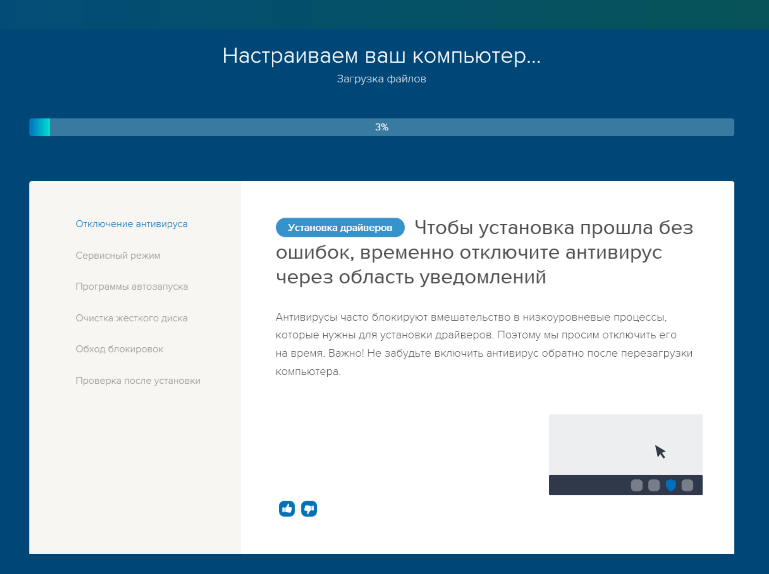
Procedūras beigās datoram būs visi nepieciešamie autovadītāji.
Manuāla instalēšana, izmantojot DriverPack risinājumu
Pieredzējušiem lietotājiem ieteicams atteikties no automātiskas instalēšanas, izmantojot DriverPack risinājumu, par labu manuālajiem parametru iestatījumiem. Tāpēc būs iespējams izvairīties no nevajadzīgu programmu parādīšanās datorā.
Lai manuāli uzstādītu autovadītājus, jums jādara šādi:
- Palaidiet programmu DriverPack Solution un galvenā palaišanas ekrānā noklikšķiniet uz pogas "Eksperta režīms".
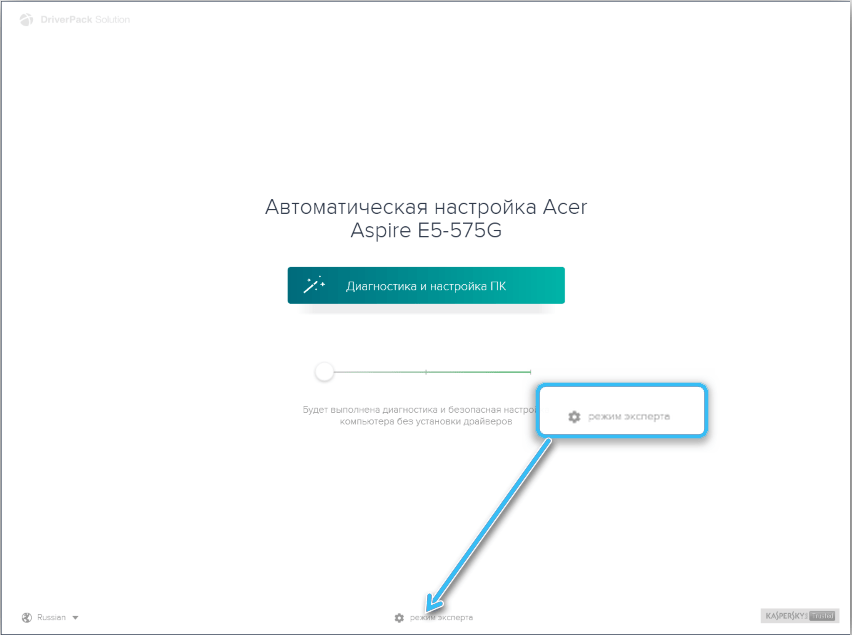
- Atvērtajā logā noņemiet papildu pārbaudi netālu no nevajadzīgām programmām (sadaļā "mīkstais") un pēc tam atlasiet instalēto vai atjaunināto draiveri. Ir vērts arī noņemt karodziņus no programmām sadaļā "Aizsardzība un tīrīšana".
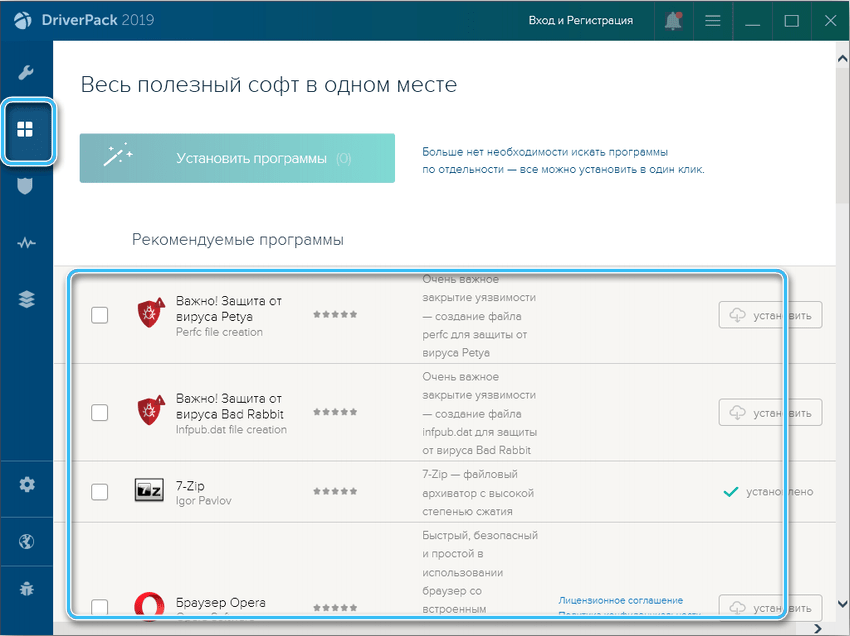
- Pārbaudiet iestatīto parametrus un pēc tam noklikšķiniet uz “Instalēt visu pogu”.
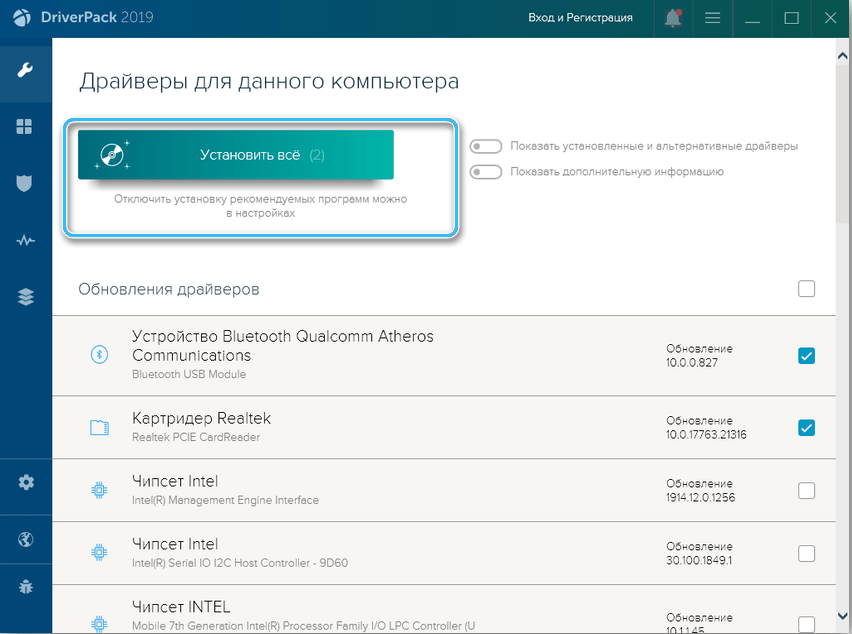
Programmas DriverPack risinājumu standarta versija ir viegls klients, kas savieno ar serveriem, izmantojot internetu. Tomēr jūs vienmēr varat lejupielādēt īpašu versiju attēla veidā, kurā jau ir visi nepieciešamie draiveri. Šis risinājums būs ārkārtīgi noderīgs, lai iestatītu datorus bez piekļuves tīklam.
Video par to, kā instalēt visus draiverus datorā
Instalēšana, izmantojot atjaunināšanas centru
Operētājsistēma Windows 10 atjaunina operētājsistēmu Windows 10. Tūlīt pēc pirmās datora lejupielādes utilīta sāks meklēt atjauninājumus, ieskaitot mātesplati, videokarti un citus elementus.
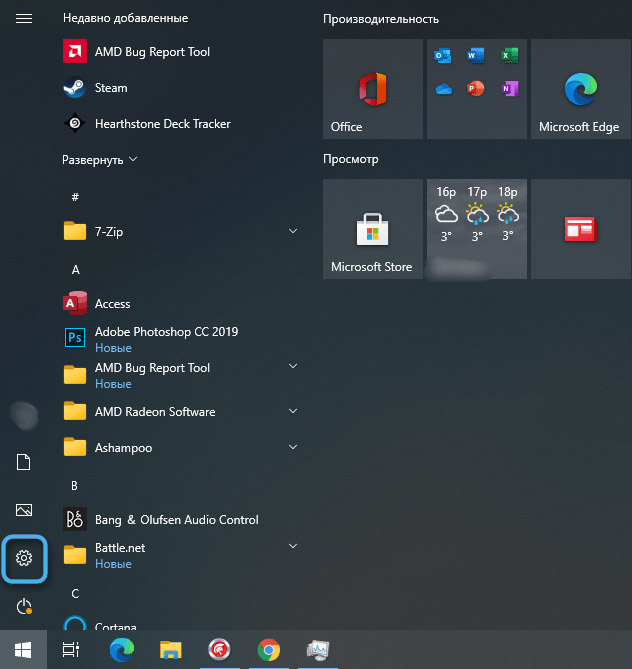
Procedūru varat sākt manuāli, sistēmas parametros atverot sadaļu “Atjaunināt un drošību” un noklikšķinot uz pogas “Pārbaudiet atjauninājumu pieejamību”.
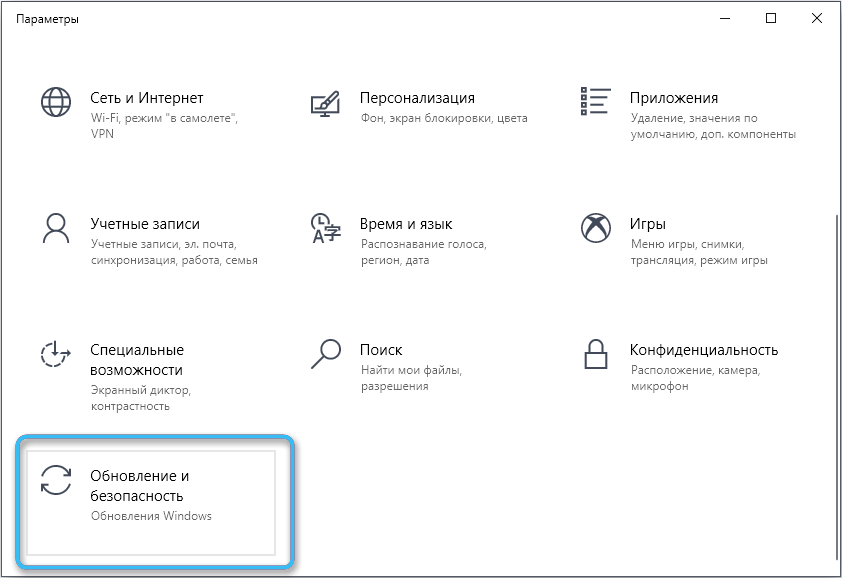
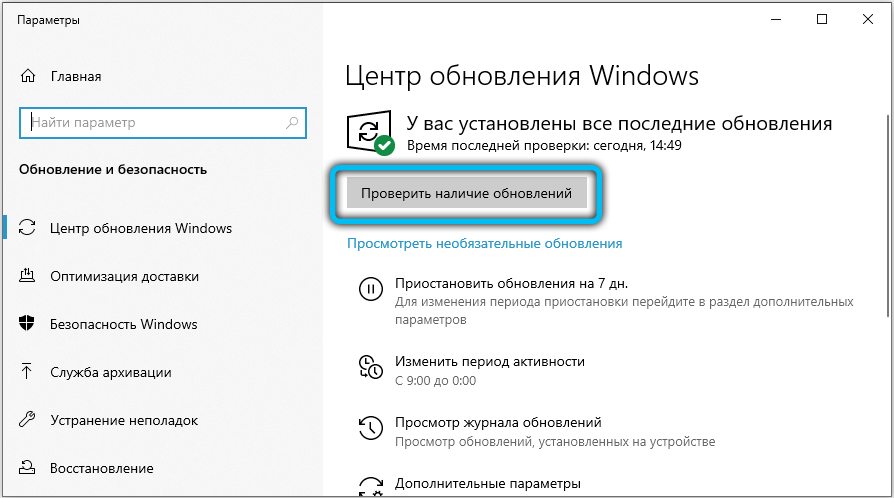
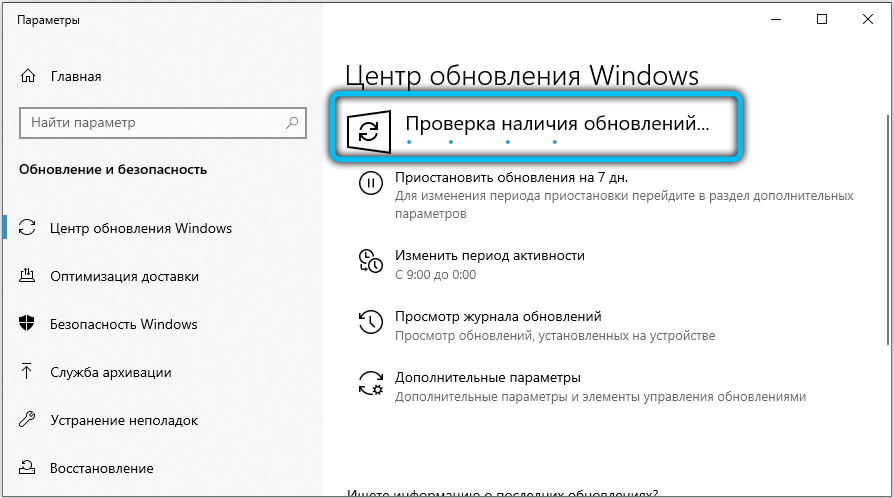
Diezgan ērts veids, kuru ierobežo tikai bagātākais pieejamo autovadītāju bāze operētājsistēmā Windows 10 serveros. Nebūt nav iespējams atrast visas tur esošās jaunāko versiju nepieciešamās programmas.
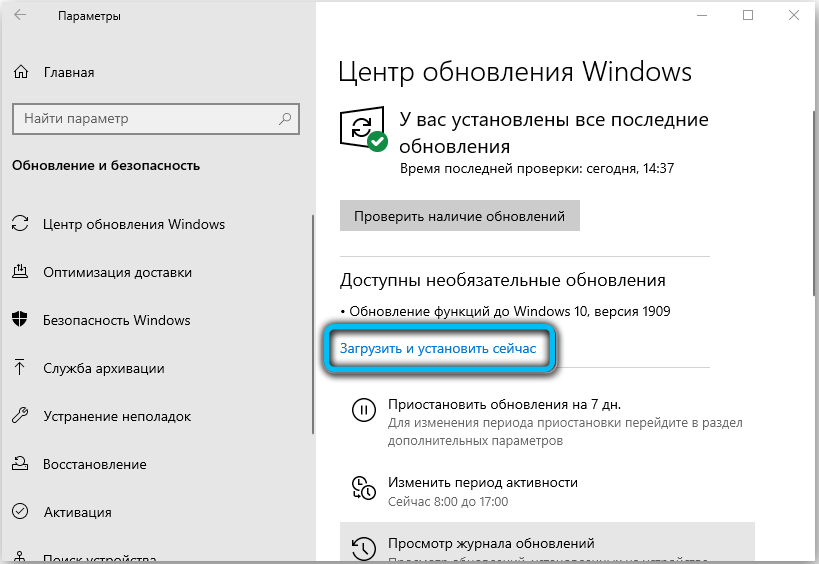
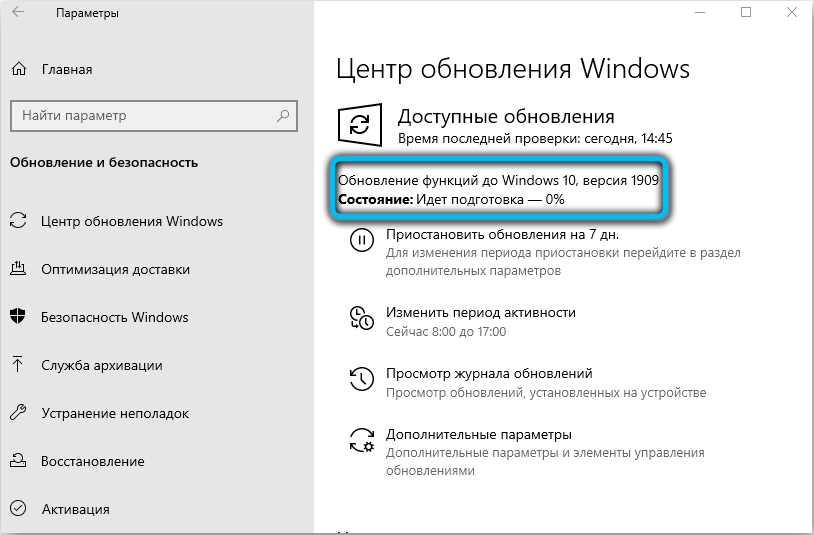
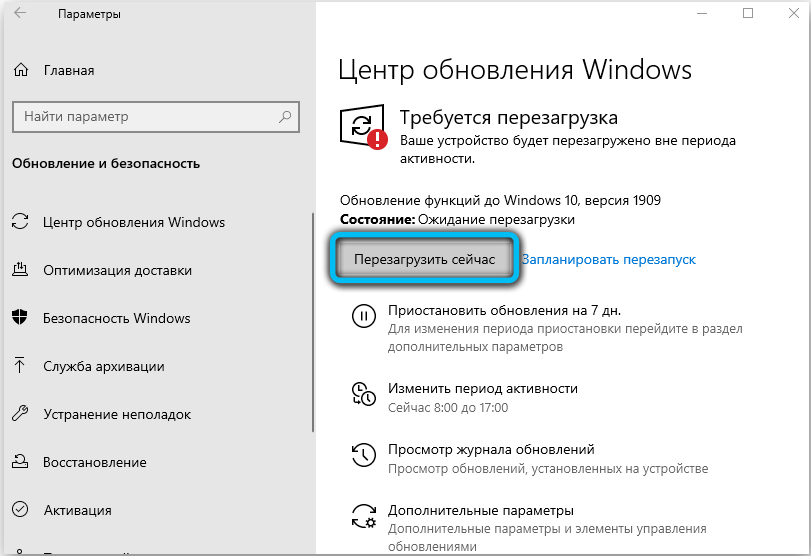
Vai ir vērts atjaunināt autovadītājus
Autovadītāju atjaunināšana ir loģiska procedūra datora komponentu stabilitātes un efektivitātes uzlabošanai. Tomēr, ja sistēma ilgu laiku darbojas stabili, vienkārši nav jāmeklē jauni autovadītāji patstāvīgi. Galu galā jaunas programmatūras instalēšana vienmēr ir saistīta ar paaugstinātu vīrusu infekcijas risku vai nevajadzīgu programmu uzstādīšanu.
Ir jēga iesaistīties autovadītāju meklēšanā un atjaunināšanā, ja ir kādas sūdzības par aprīkojuma darbību vai jaunu ierīču savienošanu. Daži perifēro aprīkojuma veidi ne vienmēr ir nekavējoties savienoti ar datoru, un, iespējams, ir vajadzīgas papildu manipulācijas.
ATTĪSTĪBA UN PĀRBAUDE
Tālu no vienmēr autovadītāju atjaunināšanas ļauj iegūt vēlamo rezultātu. Iespējams, ka iepriekš stabila sistēma pārstās būt tāda un sāks pārvietoties noteiktos uzdevumos. Ja pēc jaunās programmatūras instalēšanas sāka parādīties kādi darbības traucējumi, ieteicams atgūt draiveri uz iepriekšējo versiju vai pilnībā noņemt to no datora.
Procedūra:
- Atveriet "ierīces pārvaldnieku".
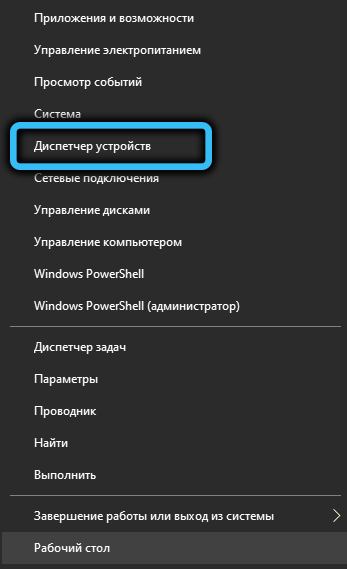
- Atrodiet problemātisku ierīci un noklikšķiniet uz tā ar labo peles pogu.
- Atlasiet konteksta izvēlnes vienumā "Properties".
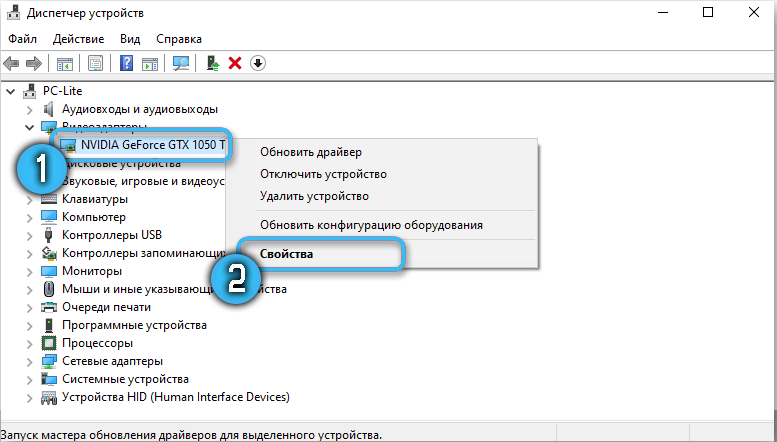
- Dodieties uz cilni "draiveris" un noklikšķiniet uz pogas "Roll Back". Tajā pašā sadaļā funkcija "izdzēst" būs, kurai ir jēga ķerties, ja nav iespējams atrisināt problēmu ar atcelšanu.
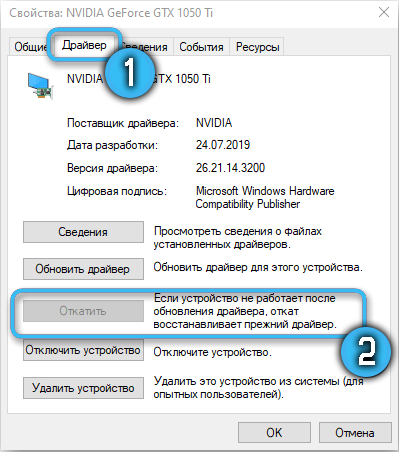
Pēc atcelšanas ierīces draiveris atgriezīsies sākotnējā stabilā stāvoklī. Ja tas tiek noņemts, būs nepieciešams atkārtot vēlamo programmatūru.
Un vai jūs pats instalējāt draiverus datorā ar Windows OS? Ja tā, tad kopīgojiet savu pieredzi komentāros.
- « Paziņojumi par Vkontakte android vai Windows nenāk - kāds ir iemesls un kā atrisināt problēmu
- Viedtālruņa izmantošana kā kursorsviru datoram vai klēpjdatoram »

